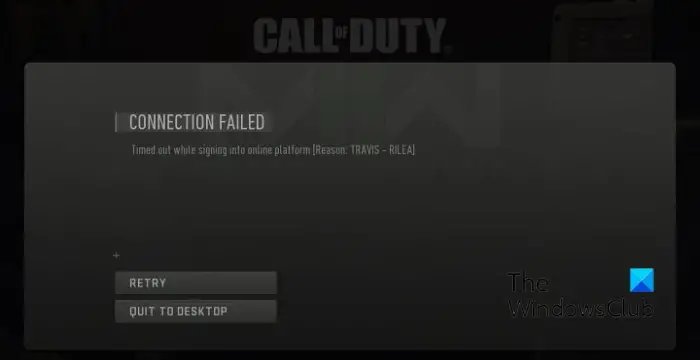Dieser Beitrag enthält Lösungen zur Behebung des Problems Modern Warfare 2-Fehlercode TRAVIS – RILEA. Call of Duty: Modern Warfare 2 ist ein Ego-Shooter-Videospiel, das von Infinity Ward entwickelt und von Activision veröffentlicht wurde. Einige Spieler haben sich darüber beschwert, dass der Travis-Rilea-Fehlercode sie in Modern Warfare 2 immer wieder stört. Die vollständige Fehlermeldung lautet:
VERBINDUNG FEHLGESCHLAGEN Beim Anmelden auf der Online-Plattform ist eine Zeitüberschreitung aufgetreten [Reason: TRAVIS – RILEA]
Glücklicherweise können Sie diese einfachen Vorschläge befolgen, um das Problem zu beheben.
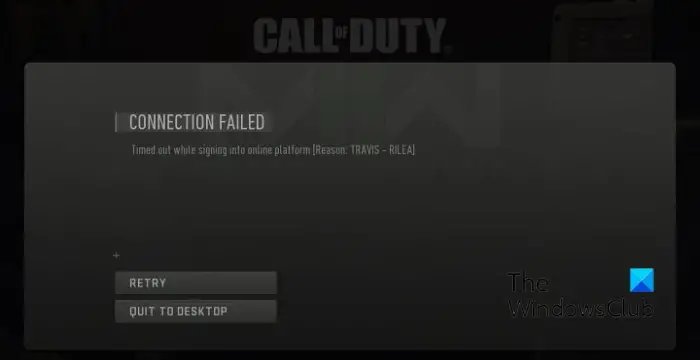
Was ist der Code TRAVIS – RILEA in Modern Warfare 2?
Der Fehlercode Travis Rilea in Modern Warfare 2 weist darauf hin, dass die Spieler auf ihrer Plattform nicht online gehen können. Das bedeutet, dass die Server des Spiels ausgefallen sind oder gewartet werden. Es kann jedoch auch mehrere andere Gründe dafür geben. Einige von ihnen sind:
- Instabile Internetverbindung
- Beschädigte Spieledateien
- Probleme mit dem DNS-Server
Beheben Sie den Modern Warfare 2-Fehlercode Travis-Rilea
Um den Modern Warfare 2-Fehlercode TRAVIS – RILEA zu beheben, starten Sie das Spiel und Ihren PC neu. Ansonsten befolgen Sie diese Vorschläge:
- Prüfe deine Internetverbindung
- Gerätetreiber aktualisieren
- Überprüfen Sie die Server von Modern Warfare 2
- Überprüfen Sie die Spieledateien
- Leeren Sie den DNS-Cache und verwenden Sie einen alternativen DNS-Server
- Installieren Sie das Spiel neu
Sehen wir uns diese nun im Detail an.
1]Überprüfen Sie Ihre Internetverbindung
Bevor Sie mit der Fehlerbehebung beginnen, prüfen Sie, ob Sie über eine schnelle und stabile Internetverbindung verfügen. Der Modern Warfare 2-Fehlercode Travis-Rilea kann auftreten, wenn Sie keine gute Internetverbindung haben. Wenn Sie einen Geschwindigkeitstest durchführen, wird Ihre Internetverbindung überprüft.
2]Aktualisieren Sie die Grafiktreiber

Überprüfen Sie als Nächstes, ob die Grafiktreiber Ihres Geräts auf die neueste verfügbare Version aktualisiert sind. Die Treiber können manchmal beschädigt werden, was den Fehlercode Travis-Rilea in Modern Warfare 2 verursacht. Aktualisieren Sie die Grafiktreiber und prüfen Sie, ob es hilft.
Sie können Treiber manuell von der Website Ihres Computerherstellers herunterladen und installieren oder kostenlose Softwaretools zur Treiberaktualisierung wie NV Updater, AMD Driver Autodetect und Intel Driver Update Utility verwenden.
3]Überprüfen Sie die Server von Modern Warfare 2
Es ist möglich, dass die Server von Modern Warfare 2 ausfallen oder gewartet werden. In diesem Fall können beim Spielen oder Starten des Spiels mehrere Fehler auftreten. Überprüfen die Spielserver und folgen @Ruf der Pflicht auf Twitter, um über laufende und geplante Wartungsarbeiten auf dem Laufenden zu bleiben.
4]Überprüfen Sie die Spieledateien
Die Spieldateien können manchmal aufgrund eines Fehlers oder eines kürzlich durchgeführten Updates beschädigt werden. Dies könnte auch der Grund für den Fehlercode Travis-Rilea in Modern Warfare 2 sein. Um dies zu beheben, scannen Sie die Spieldateien. Hier ist wie:
Auf Steam

- Offen Dampf und klicken Sie auf Bibliothek.
- Klicken Sie mit der rechten Maustaste auf Call of Duty Modern Warfare 2 von der Liste.
- Wählen Eigenschaften > Lokale Dateien
- Klicken Sie dann auf Überprüfen Sie die Integrität der Spieledateien.
Auf Battle.net
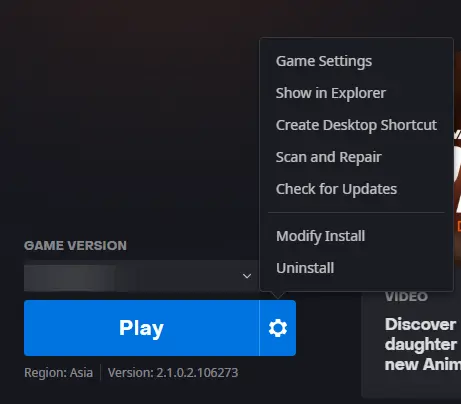
- Starte den Battle.net Client und klicken Sie auf Call of Duty Modern Warfare 2.
- Klick auf das Gang Symbol und wählen Sie Scan und Reparatur.
- Klicken Sie nun auf Starten Sie den Scan und warten Sie, bis der Vorgang abgeschlossen ist.
- Schließen Sie den Battle.net-Launcher und starten Sie Ihren PC neu, sobald Sie fertig sind.
5]Leeren Sie den DNS-Cache und verwenden Sie einen alternativen DNS-Server
DNS-Server übersetzen für Menschen einprägsame Domänennamen in entsprechende IP-Adressen. Durch das Leeren des DNS-Cache und die Verwendung eines alternativen DNS-Servers können netzwerkbezogene Probleme behoben werden, die möglicherweise den Travis-Rilea-Fehlercode in Modern Warfare 2 verursachen. So geht's:
Offen Eingabeaufforderung mit Administratorrechten.
Geben Sie den folgenden Befehl ein und drücken Sie Eingeben:
ipconfig /flushdns
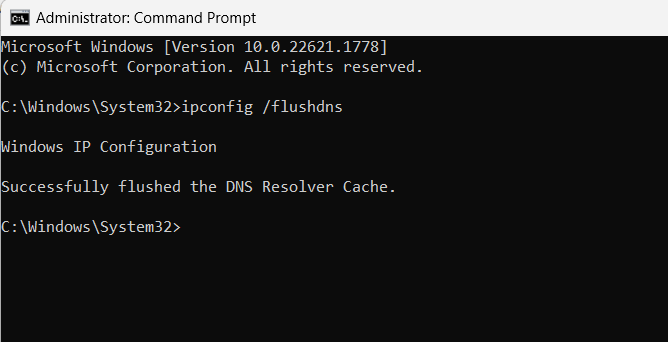
Warten Sie, bis der Befehl ausgeführt wird, und starten Sie dann Ihren Computer neu.
Sobald Ihr Gerät neu startet, öffnen Sie es Bedienfeldnavigieren Sie zu Netzwerk-und Freigabecenterund klicken Sie auf Adapter Einstellungen ändern
Klicken Sie mit der rechten Maustaste auf Ihr WiFi Verbindung und auswählen Eigenschaften
Wählen Internetprotokoll Version 4 (TCP/IPv4).
Klick auf das Eigenschaften Klicken Sie auf die Schaltfläche und geben Sie die folgenden Werte ein:
Primärer DNS-Wert: 1.1.1.1
Sekundärer DNS-Wert: 8.8.8.8
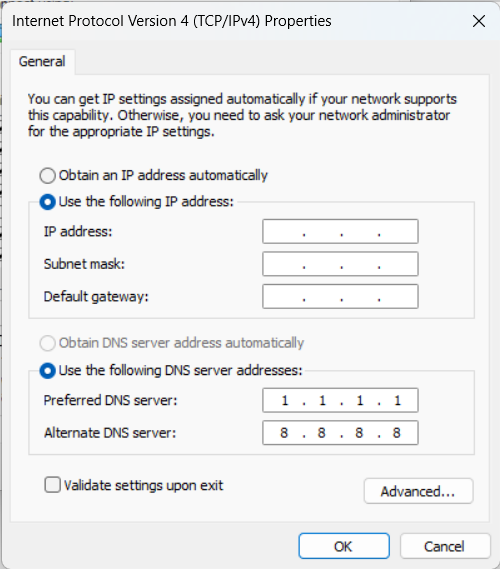
Klicken OK und verlassen.
6]Installiere das Spiel neu
Wenn Ihnen keiner dieser Vorschläge geholfen hat, denken Sie über eine Neuinstallation des Spiels nach. Es ist bekannt, dass dies den meisten Benutzern hilft, den Fehler zu beheben.
Lesen: DETRICK-LESTER, Fehler beim Anmelden bei Demonware Modern Warfare 2
Wir hoffen, dass diese Vorschläge Ihnen geholfen haben.
Was ist der Warzone 2.0-Fehler Travis?
Der Travis-Rilea-Fehlercode tritt in COD Warzone 2.0 aufgrund von Internet- und Serverproblemen auf. Sie können das Problem beheben, indem Sie die Spieldateien scannen, das Spiel als Administrator ausführen und die DNS-Server ändern.
Wie behebe ich den MW2-Installationsfehler?
Um den Installationsfehler von Modern Warfare 2 zu beheben, schalten Sie alle Hintergrund-Apps aus und trennen Sie andere Geräte vom WLAN, wenn sie nicht verwendet werden. Wenn dies jedoch nicht hilft, versuchen Sie die Installation im Clean Boot-Modus.